每个开发人员都要掌握的:最小 Linux 基础课
每个开发人员都要掌握的:最小 Linux 基础课[1]
Linux 文件系统
Linux 文件系统概述
Linux 区别于windows的其中一个很大特点是Linux采用的文件系统结构。 即Linux 只有一个单独的顶级目录结构。所有一切都从'root'开始,用'/'代表,并且延伸到子目录。 一句话:一切皆文件!当有新的设备要接入Linux,它就把这个设备当作文件目录挂载进来。 虽然Linux有各种各样不同的发行版本,但他们的文件系统结构大致都是相同的,因此理解了Linux的文件系统结构对学习Linux有非常大的帮助。
文件结构
- • Linux 文件结构如图所示
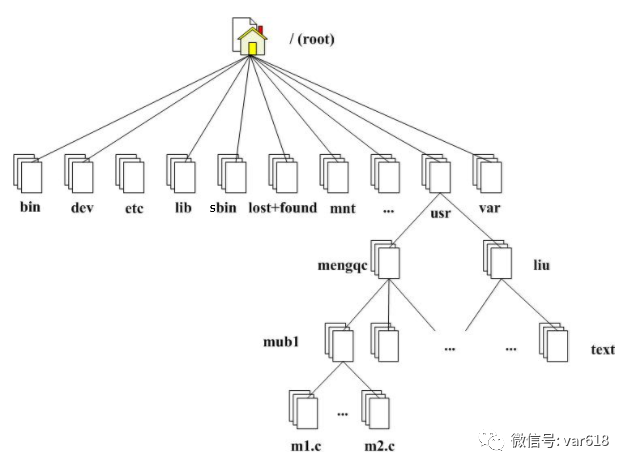
/ 这是Linux的根,所有文件、设备都是在这个根下 /bin 这是Linux系统放置很多执行文件的目录,最常见的应该就是/bin/bash是放置shell命令的 /dev 任何设备与接口设备都是以文件形式存放在这个目录中 /etc 系统配置文件之类的,比如默认的开机启动项在/etc/init.d/下,还有网络ip地址设置等等 /lib 放置系统开始时需要用到的函数库,可以想象成windows中的驱动程序 /sbin 这里面放置是的只有root用户才能使用的执行文件,就是super bin的意思 /lost+found 这是在标准的ext2/ext3文件系统格式才有的,虽然现在大部分都是ext4了,但我觉得很多企业应该还是使用比较老的文件系统格式,毕竟升级还是有一定危险性,所以还是得了解下。就是当系统发生错误的时候,将一些丢失的片段放在里面 /usr 特别注意usr是UNIX Software Resource的缩写,不是user,所以里面放的是系统默认的软件,有点像windows里的C:\Windows\和C:\Program files\这两个目录的集合。 /var 里面主要是系统缓存、登录文件还有软件运行产生的文件等 /home 这是图中没提到的,当你创建一般用户的时候就会在这个目录下新建一个用户目录 /media 这里就是放置一些可删除设备,比如U盘、DVD光盘等
相对路径和绝对路径
- • 绝对路径 是由根目录
/开始写起的文件名或目录名称,如cd /home/oracle/ - • 相对路径 是以你当前所在路径的相对位置来表示,通常以
./或../其中.:代表当前的目录..:代表上一层目录,即先返回上一层目录,再找到某某文件夹
Linux 常用命令
Linux echo命令(必须掌握)
功能说明:显示文字。
语 法:echo [-ne][字符串] 或 echo [--help][--version]
补充说明:echo 会将输入的字符串送往标准输出。输出的字符串间以空白字符隔开, 并在最后加上换行号。
参 数:-n 不要在最后自动换行
-e 若字符串中出现以下字符,则特别加以处理,而不会将它当成一般
文字输出:
\a 发出警告声;
\b 删除前一个字符;
\c 最后不加上换行符号;
\f 换行但光标仍旧停留在原来的位置;
\n 换行且光标移至行首;
\r 光标移至行首,但不换行;
\t 插入tab;
\v 与\f相同;
\\ 插入\字符;
\nnn 插入nnn(八进制)所代表的ASCII字符;
–help 显示帮助
–version 显示版本信息Example
[root@sjtscratedb01etc]#echo "this is echo command test"
this is echo command test
[root@sjtscratedb01etc]#
[root@sjtscratedb01etc]#echo -n "Tecmint is a community of Linux Nerds"
Tecmint is a community of Linux Nerds[root@sjtscratedb01etc]#
[root@sjtscratedb01etc]#echo "this is echo \n command test"
this is echo \n command test
[root@sjtscratedb01etc]#
[root@sjtscratedb01etc]#echo -e "this is echo \n command test"
this is echo
command test
[root@sjtscratedb01etc]#
Linux 环境变量(必须掌握)
设置环境变量
- • 暂时性设置环境变量
更改PATH环境变量
export PATH=$PATH:/usr/local/MATLAB/R2013b/bin- • 永久性设置环境变量
如果想要环境变量永久生效可以修改下面两个文件中的任何一个
1 /etc/profile
2 ~/.bash_profile
其中,/etc/profile是全局的环境变量,对所有用户生效,而.bash_profile只对当前用户启作用
例如:编辑/etc/profile文件,添加CLASSPATH变量
# vi /etc/profile
export CLASSPATH=./$JAVA_HOME/lib;$JAVA_HOME/jre/lib
注:修改文件后要想马上生效还要运行# source /etc/profile不然只能在下次重进此用户时生效
例如:编辑oracle用户目录(/home/oracle)下的.bash_profile
$ vi /home/oracle/.bash.profile
添加如下内容:
export CLASSPATH=./$JAVA_HOME/lib;$JAVA_HOME/jre/lib
注:修改文件后要想马上生效还要运行$ source /home/oracle/.bash_profile不然只能在下次重进此用户时生效查看环境变量
1 使用echo命令查看单个环境变量。例如:
echo $PATH
2 使用env查看所有环境变量。例如:
env
3 使用set查看所有本地定义的环境变量。使用unset删除指定环境变量
set可以设置某个环境变量的值。清除环境变量的值用unset命令。如果未指定值,则该变量值将被设为NULL。示例如下:
$ export TEST="Test..." #增加一个环境变量TEST
$ env|grep TEST #此命令有输入,证明环境变量TEST已经存在了
TEST=Test...
unset TEST #删除环境变量TEST
$ env|grep TEST #此命令没有输出,证明环境变量TEST已经删除常用的环境变量
PATH 决定了shell将到哪些目录中寻找命令或程序
HOME 当前用户主目录
HISTSIZE 历史记录数
LOGNAME 当前用户的登录名
HOSTNAME 指主机的名称
SHELL 当前用户Shell类型
LANGUGE 语言相关的环境变量,多语言可以修改此环境变量
MAIL 当前用户的邮件存放目录
PS1 基本提示符,对于root用户是#,对于普通用户是$
ORACLE_BASE Oracle数据库基础目录
ORACLE_HOME Oracle数据库软件的安装目录
ORACLE_SID Oracle实例名称
ORACLE_UNQNAME Oralce唯一的数据库名称,跟V$DATABASE.DB_UNIQUE_NAME一致
ORACLE_OWNER Oracle用户
LD_LIBRARY_PATH 指定查找共享库(动态链接库)时除了默认路径之外的其他路径
CLASSPATH Java执行环境,在哪些目录下可以找到您所要执行的Java程序所需要的类或者包
NLS_LANG 定义语言,地域以及字符集属性
LANG 设定系统语言
TNS_ADMIN 确定tns管理文件的位置
NLS_DATE_FORMAT 指定用于TO_CHAR和TO_DATE函数的默认日期格式Linux 目录操作命令
- •
cd切换到当前目录 - •
cd ..切换到上一级目录 - •
cd -跳到上一个目录 - •
pwd显示当前文件夹的路径 - •
ls -la显示目录的详细信息 - •
ls -lt按照时间排序显示目录的详细信息 - •
mkdir -p /u01/app/oracle递归创建/u01/app/oracle目录 - •
mv dir1 /dir2将dir文件夹移动到/dir2目录 - •
cp -r dir1 /dir2将dir文件夹复制到/dir目录 - •
rm -r /dir删除dir目录 - •
du -sh查看当前目录每个内容的大小 - •
df -hP查看文本挂载情况 - •
tree /tmp以树形式显示tmp目录的结构
Linux 文件操作命令
- •
touch test创建test文本文档 - •
vi test编辑test文件 - •
cat test查看test文档的内容 - •
head -10 test查看test文档的内容前10行 - •
tail -10 test查看test文档的内容最后10行 - •
more test分页显示test文本内容,按空格键显示下一页,按q退出 - •
less test分页显示test文本内容,按空格键显示下一页,按q退出,按上下键进行上翻和下翻 - •
mv test test1test文件重命名为test1 - •
cp test1 test2把test1拷贝份test2 - •
rm test1删除test1文件
vi操作文件常用方式(需要掌握)
- • 查看模式
G(shift+g)跳到文件尾部gg跳到文件首部/从文本尾部开始查找某个文本?从文本首部开始查找某个文本dd删除一行ndd删除多行yy复制一行nyy复制多行p粘贴一行或多行u撤消上一个操作 - • 冒号模式
:w保存:wq保存并退出:x保存并退出:q!不保存退出:wq!强制保存并退出:set number显示行号 - • 编辑模式:
a当前字符的后面插入i当前位置插入o当前行后面追加一个新行后插入 - • 不同模式之间切换
ESC
Linux 用户和组操作(必须掌握)
用户和组增、删、改和查
- •
id oracle查看用户信息 - •
cat /etc/passwd查看Linux口令文件 注册名:口令:用户标识号:组标识号:用户名:用户主目录:命令解释程序 - •
useradd oracle创建用户oracle - •
useradd -u 501 oracle创建用户oracle并指定其ID为501 - •
useradd -u 501 -g root oracle创建用户oracle并指定其ID为501,组为root - •
useradd -h查看useradd命令简略帮助 - •
man useradd查看useradd命令详细帮助 - •
usermod -u 502 oracle修改用户oracle id信息 - •
usermod -g root oracle修改用户oracle组信息 - •
userdel -r oracle删除oracle用户 - •
passwd oracle修改用户密码 - •
cat /etc/group查看组信息 组名:口令:组标识号:组内用户列表 - •
groupadd -g 501 dba添加组信息 - •
groupdel dba删除组,如果组下面有用户,要先删除用户 - •
groupmod -g 502 dba修改组的gid - •
useradd -u 501 -g oinstall -G dba oracle给用户添加多个组 - •
su - oracle切换用户并切换用户的配置文件 - •
su oracle切换用户但不切换用户配置文件
权限设置
$ ls -l
-rwxrw-r‐-1 root root 1213 Feb 2 09:39 abc
- 10个字符确定不同用户能对文件干什么
- 第一个字符代表文件(-)、目录(d),链接(l)
- 其余字符每3个一组(rwx),读(r)、写(w)、执行(x)
- 第一组rwx:文件所有者的权限是读、写和执行
- 第二组rw-:与文件所有者同一组的用户的权限是读、写但不能执行
- 第三组r--:不与文件所有者同组的其他用户的权限是读不能写和执行
也可用数字表示为:r=4,w=2,x=1 因此rwx=4+2+1=7
- 1 表示连接的文件数
- root 表示用户
- root表示用户所在的组
- 1213 表示文件大小(字节)
- Feb 2 09:39 表示最后修改日期
- abc 表示文件名r | w | x |
|---|---|---|
4 | 2 | 1 |
rwx | r-x | r-x |
|---|---|---|
user | group | others |
7 | 5 | 5 |
root | root | others |
- •
chown oracle:oinstall /oracle修改某个目录权限 - •
chown -R oracle:oinstall /oracle修改某个目录及其子目录权限 - •
ls -ld /oracle查看目录权限 - •
chmod -R 777 /oracle设置目录为最大权 - •
chmod -R 755 /oracle修改oracle目录及其子目录权限为755
Linux 软件的解压缩、安装、yum(需要掌握)
解压缩
- •
*.tartar -xvf a.tar解压tar包tar cvf a.tar a/将a打包成a.tar - •
*.tar.gztar -zxvf a.tar.gz解压a.tar.gz包tar -zcvf a.tar.gz a将a打包成a.tar.gz.a - •
*.gzgunzip a.gz解压a.gzgzip -c a > a.gz将a打包成a.gz(不能打包目录) - •
*.bz2tar -jxvf a.bz2解压 a.bz2tar -cjvf a.bz2 a将a打包成a.bz2 - •
*.zipunzip a.zip解压a.zip
rpm安装命令
- •
rpm -ivh file.rpm安装软件 - •
rpm -qa|grep zsh过滤安装好的带有zsh字符的软件 - •
rpm -e file.el5卸载软件 - •
rpm -ga查看所以已安装软件
yum安装命令
- 1. yum源配置
vbox->storage->controller 将iso镜像挂载在linux下
lsblk 查看ios镜像挂载信息
mkdir -p /mnt/cdrom 创建目录用于挂载iso镜像
mount -t iso9660 /dev/cdrom1 /mnt/cdrom/ 挂载
***可通过编辑/etc/fstab文件来时iso镜像启动挂载***
vi /etc/fstab
/dev/sr1 /mnt/cdrom iso9660 defaults 0 2 在文件末尾添加该行
移除备份共有yum配置
mv /etc/yum.repos.d/public-yum-ol6.repo /etc/yum.repos.d/public-yum-ol6.repo.bak
配置yum仓库
cat > /etc/yum.repos.d/base.repo <<EXX
[server]
name=server
baseurl=file:/mnt/cdrom
gpgcheck=0
enabled=1
EXX - 1. 刷新yum配置源
yum clean all - 2. 使用yum安装软件
yum -y install --skip-broken binutils*
2.7 Linux 主机名、网络配置、网络查看(需要掌握)
- 1. 设置网卡向导
Name eth0
Device eth0
Use DHCP []
Static IP 192.168.56.101
Netmask 255.255.255.0
Default gateway IP 192.168.56.1- 1. 手动修改网络配置文件
vi /etc/sysconfig/network-scripts/ifcfg-eth0
DEVICE=eth0
HWADDR=08:00:27:D8:56:2E
TYPE=Ethernet
UUID=c63ed6ff-7a83-4b30-85e3-a09bdfd1aaba
ONBOOT=yes
NM_CONTROLLED=yes
BOOTPROTO=static
IPADDR=192.168.56.101- 1. 修改主机域名
vi /etc/hosts
127.0.0.1 localhost.localdomain localhost
::1 localhost6.localdomain6 localhost6
192.168.56.101 test01
vi /etc/sysconfig/network
NETWORKING=yes
HOSTNAME=test01 - 1. 重启网卡
/etc/init.d/network restart - 2. 查看网络配置信息
ifconfig eth0
ifconfig -a
ip a
ip add - 1. 立即刷新系统设置
su - - 2. 手工修改域名
hostname test01
退出终端,重新打开 - 1. 检查IP是否设置成功
ping 192.168.56.101 - 2. 检查域名是否设置成功
ping test01 - 3. 查看网络监听
netstat -lntp | grep 22
ssh 基本操作
- •
/etc/init.d/sshd restartssh重启 - •
ssh 192.168.56.101ssh登录到远程机器 - •
scp -r /oracle 192.168.56.101:/tmp拷贝文件到远程主机某个目录
管道命令
echo "this is pipe test" > file.log 将file.log清空并写入信息 echo "this is pipe test" >> file.log 将信息追加载file.log文件尾部 grep this * 搜索当前目录含有this的文件
Linux 优化的命令
- •
ps -ef |grep ora_查看进程 - •
kill -9 11024终止指定进程 - • kill -9 (ps -ef |grep xxx |grep -v grep |awk '{print 2}') 批量终止xxx进程
- •
fuser -m -u filename查找正在使用文件的用户和进程 - •
lsof -i :1158查询端口是否被占用 - •
lsof -i tcp/udp查看tcp或者udp的网络连接 - •
lsof -p pid查看进程 - •
lsof -c command列出某个命令的进程 - •
lsof -u oracle列出用户关联的进程 - •
lsof filename列出某个文件的进程 - •
dos2unix filewindows的文件拷贝到linux上时要转字符集 - •
find . -name "keyword"查找具体的文件名 - •
watch -n 3 "ls /root"每隔3秒执行一个命令 - •
xhost +放开图形界面的限制 - •
df -h查看磁盘空间 - •
free -m查看内存 - •
vmstat 1 5查看系统统计信息(包括cpu,mem,io等) - •
top命令s调整刷新频率,如改成1,即每秒刷新一次shift + P按CPU排序shift + M按内存排序shift + T按时间排序shift + U按用户过滤
Linux 磁盘管理
- •
fdisk -l查看各个分区的信息 - •
fdisk /dev/sda进入分区模式 - •
partprobe让分区操作立即生效 - •
mkfs.ext3 /dev/sda5格式化某个分区 - •
mount /dev/sda5 /mnt把分区mount到某个目录才能使用分区 - •
umount /dev/sda5取消分区的mount操作 - •
cd /etc/udev/rules.d把分区映射到某个裸设备, 并增加dba权限
引用链接
[1] 每个开发人员都要掌握的:最小 Linux 基础课: https://raw.githubusercontent.com/BowenZhuangOutlook/githexo/56587db44a848477a1e3c46e12affee58372c021/source/_posts/Linux%E5%9F%BA%E7%A1%80%E7%9F%A5%E8%AF%86.md
本文参与 腾讯云自媒体同步曝光计划,分享自微信公众号。
原始发表:2022-09-29,如有侵权请联系 cloudcommunity@tencent.com 删除
评论
登录后参与评论
推荐阅读
目录


